
अपने दस्तावेज़ में सामग्री की तालिका जोड़ना aपाठकों को आपकी फ़ाइल के अंदर सूचीबद्ध प्रत्येक विषय / अध्याय को दिखाने का उपयोगी तरीका। जब आप Google डॉक्स में सामग्री की एक तालिका बनाते हैं, तो यह स्वचालित रूप से एक उत्पन्न करता है और लिंक पर क्लिक करने वाले प्रत्येक खंड पर लिंक जोड़ता है, जिस पर वे क्लिक करते हैं, जिससे आपके दस्तावेज़ के विशिष्ट भागों तक त्वरित पहुँच की अनुमति मिलती है।
Google डॉक्स में सामग्री तालिका कैसे बनाएं
अपने दस्तावेज़ में सम्मिलन बिंदु रखें जहाँ आप सामग्री की तालिका चाहते हैं। आमतौर पर, सामग्री के टेबल प्रारंभिक शीर्षक के बाद लेकिन आपके दस्तावेज़ के परिचय या निकाय से पहले दिखाई देते हैं।
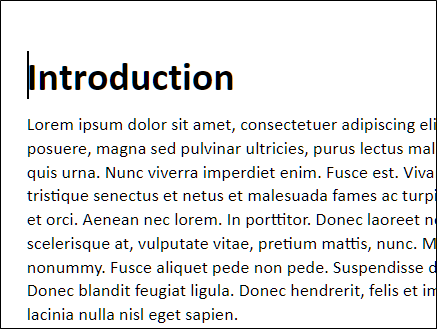
"सम्मिलित करें" पर क्लिक करें, "सामग्री की तालिका", औरफिर दिए गए दोनों विकल्पों में से किसी एक पर क्लिक करें। पहला विकल्प दाईं ओर की संख्या वाली सामग्री का एक सादा-पाठ तालिका है। दूसरा विकल्प पृष्ठ संख्याओं का उपयोग नहीं करता है, बल्कि इसके बजाय हाइपरलिंक्स सम्मिलित करता है जो विख्यात अनुभाग में जाते हैं। पहला उन दस्तावेजों के लिए है जिन्हें आप प्रिंट करेंगे, दूसरा उन दस्तावेजों के लिए जिन्हें ऑनलाइन देखा जाएगा।
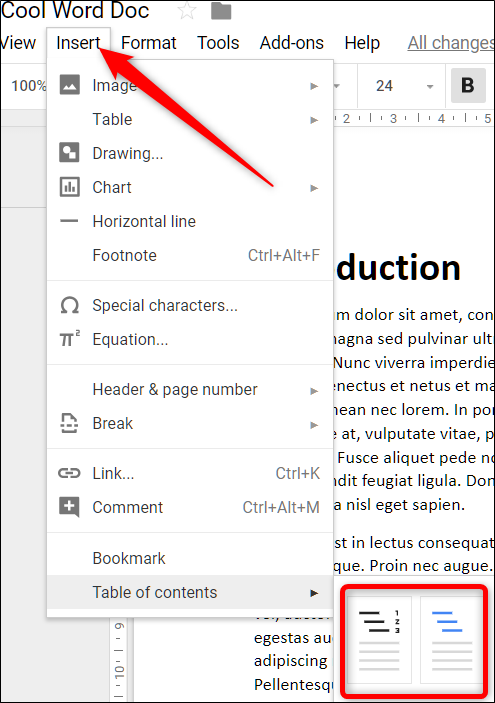
ध्यान दें कि स्वचालित रूप से बनाने के लिएआपके दस्तावेज़ के विशिष्ट अनुभागों से लिंक होने वाली सामग्री की तालिका, आपको Google डॉक्स के अंतर्निहित प्रमुख शैलियों का उपयोग करके प्रत्येक अध्याय - या शीर्षक को प्रारूपित करना होगा। इससे डॉक्स को पता चल जाता है कि टेबल पर क्लिक करने योग्य लिंक को कैसे जोड़ा जाए।

प्रत्येक शीर्ष शैली को थोड़ा व्यवहार किया जाता हैअलग से सामग्री की तालिका में। उदाहरण के लिए, शीर्ष 1 शैली सामग्री की तालिका में एक शीर्ष-स्तरीय प्रविष्टि को दर्शाता है। शीर्षक 2 शैली का उपयोग करने वाले शीर्षकों को उपसमूह माना जाता है और तालिका में पूर्ववर्ती शीर्षक 1 शैली के तहत इंडेंट किया जाता है। शीर्षक 3 शीर्षक 2 का एक उप-भाग है, और इसी तरह।

यदि आप अपनी हेडिंग बदलते हैं (जोड़ें, निकालें, या बसपाठ को संशोधित करें), आप दस्तावेज़ की बॉडी में सामग्री की तालिका पर क्लिक करके और फिर "अपडेट तालिका को अद्यतन करें" बटन (जो एक ताज़ा बटन की तरह दिखता है) पर क्लिक करके उन परिवर्तनों को प्रतिबिंबित करने के लिए अपनी तालिका की सामग्री को अपडेट कर सकते हैं।

सामग्री की तालिका को हटाने के लिए, इसे राइट-क्लिक करें और "हटाएं तालिकाएँ" चुनें।









